शीर्ष 10 तरीके अधिसूचना ध्वनि Android पर काम नहीं कर रहा ठीक करने के लिए
अनेक वस्तुओं का संग्रह / / April 05, 2023
जब अधिसूचना ध्वनि आपके एंड्रॉइड फोन पर काम करना बंद कर देती है तो आप अक्सर रीयल-टाइम अलर्ट याद करेंगे। जब आप सेट हो जाते हैं तो यह और भी परेशान करने वाला होता है Android पर अलग-अलग ऐप के लिए अलग-अलग सूचनाएं लगती हैं. आप इसे किसी विशिष्ट कारक पर इंगित नहीं कर सकते। आइए हर समस्या निवारण विधि की जाँच करें और Android पर काम न करने वाली सूचना ध्वनि को ठीक करें।
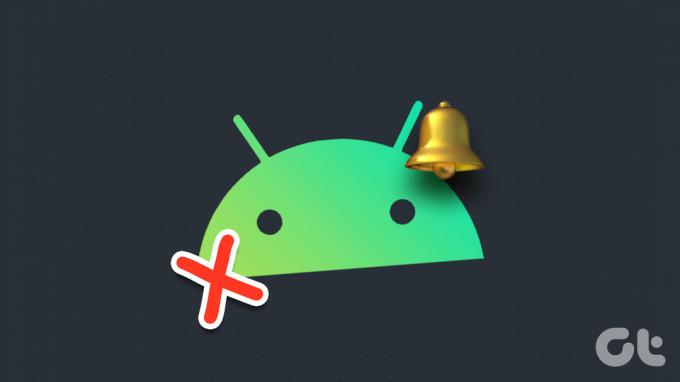
जब अधिसूचना ध्वनि काम नहीं करती है तो आप महत्वपूर्ण ईमेल, संदेश या पोट्लक पार्टी आमंत्रणों को याद कर सकते हैं। हम मूल बातों से शुरू करेंगे और समस्या का निवारण करने के लिए उन्नत तरकीबों की ओर बढ़ेंगे।
1. अधिसूचना मात्रा की जाँच करें
अधिसूचना मात्रा की जांच करने के लिए आप या तो वॉल्यूम बटन का उपयोग कर सकते हैं या एंड्रॉइड सेटिंग्स मेनू पर जा सकते हैं। साइड में कोई भी वॉल्यूम बटन दबाएं और साउंड एंड वाइब्रेशन खोलने के लिए कबाब (थ्री-डॉट) मेनू चुनें। रिंग और नोटिफिकेशन वॉल्यूम बढ़ाने के लिए स्लाइडर का उपयोग करें।
यदि वॉल्यूम बटन काम नहीं कर रहा है, तो आप इसे सेटिंग से भी एक्सेस कर सकते हैं।
स्टेप 1: अपने Android फ़ोन पर सेटिंग्स खोलें।

चरण दो: ध्वनि और कंपन का चयन करें।
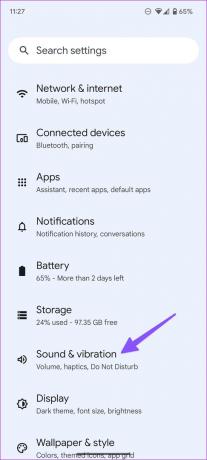
चरण 3: निम्न मेनू से रिंग और नोटिफिकेशन वॉल्यूम बढ़ाएँ।
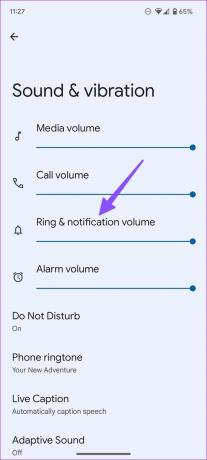
2. ध्वनि प्रोफ़ाइल सक्षम करें
हो सकता है कि आपने किसी महत्वपूर्ण मीटिंग के दौरान या थिएटर में म्यूट या वाइब्रेट प्रोफ़ाइल को सक्षम किया हो और सामान्य प्रोफ़ाइल पर वापस जाना भूल गए हों। यदि आपका Android फ़ोन म्यूट पर है, तो यह सभी कॉल और सूचनाओं को मौन कर देगा। अपने Android फ़ोन पर ध्वनि प्रोफ़ाइल बदलने के लिए कोई भी वॉल्यूम बटन दबाएं और घंटी आइकन पर टैप करें।

3. डीएनडी को बंद कर दें
कब परेशान न करें चालू है, Android आपके फ़ोन पर सभी सूचनाओं को तब तक छिपाएगा जब तक आप उसे बंद नहीं कर देते। स्टेटस बार में डीएनडी आइकन (ए - साइन वाला सर्कल) की तलाश करने का प्रयास करें। इसे बंद करने के लिए, अधिसूचना केंद्र खोलने के लिए ऊपर से नीचे की ओर स्वाइप करें। त्वरित टॉगल मेनू से डीएनडी अक्षम करें।
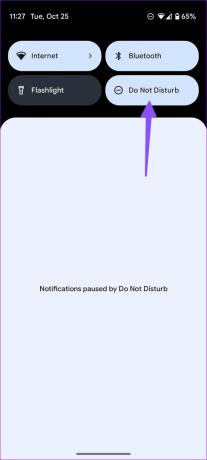
4. ऐप्स के लिए अधिसूचना ध्वनि सेटिंग्स की जाँच करें
क्या आप Android पर किसी विशिष्ट ऐप के साथ सूचना ध्वनि समस्याओं का सामना करते हैं? ऐप के लिए ध्वनि सेटिंग्स की जांच करने का समय आ गया है। नीचे दिए गए चरणों का पालन करें।
स्टेप 1: परेशान करने वाले ऐप पर लॉन्ग-प्रेस करें और ऐप इंफो मेन्यू खोलने के लिए 'i' बटन पर टैप करें।

चरण दो: 'सूचनाएं' चुनें।

चरण 3: ऐप के लिए अधिसूचना चैनल जांचें।
चरण 4: अधिसूचना प्रकार के पास घंटी आइकन टैप करें।

चरण 5: डिफ़ॉल्ट का चयन करें। आप उसी मेनू से ध्वनि खोल सकते हैं और विशिष्ट संदेशों के लिए एक कस्टम टोन सेट कर सकते हैं।

उसी अधिसूचना मेनू से, आपको सभी अधिसूचना चैनलों के लिए ध्वनि सेटिंग्स की जांच करनी चाहिए और सुनिश्चित करें कि कोई भी साइलेंट पर सेट नहीं है।
5. मैसेजिंग ऐप्स से बातचीत अनम्यूट करें
क्या आपने परेशान करने वाले संपर्कों को म्यूट कर दिया है व्हाट्सएप या टेलीग्राम? जब प्राप्तकर्ता आपको कोई संदेश भेजता है, तो सिस्टम आपको ध्वनि से सचेत नहीं करेगा। आपको मैसेज सेवा ऐप्लिकेशन से ज़रूरी बातचीत को अनम्यूट करना होगा. आइए व्हाट्सएप को एक उदाहरण के रूप में लेते हैं।
स्टेप 1: अपने फोन पर व्हाट्सएप लॉन्च करें।
चरण दो: कोई बातचीत चुनें.

चरण 3: शीर्ष पर संपर्क नाम टैप करें।
चरण 4: निम्न मेनू से सूचनाओं को म्यूट करें टॉगल को अक्षम करें.

इसी तरह, आप मैसेंजर, इंस्टाग्राम, टेलीग्राम या सिग्नल खोल सकते हैं और प्रासंगिक बातचीत को अनम्यूट कर सकते हैं।
6. संदेशों में संपर्कों को अनम्यूट करें
कुछ उपयोगकर्ता अभी भी मित्रों और परिवार के साथ संपर्क में रहने के लिए पारंपरिक पाठ संदेश पसंद करते हैं। यदि आपने चयनित संपर्कों की सूचनाओं को मौन कर दिया है, तो उन्हें अनम्यूट करने के लिए नीचे दिए गए चरणों का पालन करें।
स्टेप 1: अपने Android फ़ोन पर संदेश खोलें।

चरण दो: उस वार्तालाप का चयन करें जिसे आप अनम्यूट करना चाहते हैं।

चरण 3: ऊपरी दाएं कोने में कबाब मेनू (तीन-डॉट) मेनू पर टैप करें और विवरण चुनें।

चरण 4: 'सूचनाएं' टैप करें।

चरण 5: डिफ़ॉल्ट ध्वनि प्रोफ़ाइल का चयन करें और ध्वनि टोन को ट्वीक करें (यदि आप चाहें)।

7. ब्लूटूथ उपकरणों को डिस्कनेक्ट करें
क्या आपका Android फ़ोन ब्लूटूथ TWS (कुल वायरलेस स्टीरियो) या हेडफ़ोन से जुड़ा है? सभी नोटिफिकेशन अलर्ट कनेक्टेड डिवाइस पर पॉप अप होंगे, आपके फोन पर नहीं। उपयोग में न होने पर ब्लूटूथ डिवाइस को डिस्कनेक्ट करना एक अच्छा विचार है। आप त्वरित टॉगल मेनू से अपने फ़ोन पर ब्लूटूथ को भी बंद कर सकते हैं।
8. अपनी स्मार्टवॉच सेटिंग जांचें
स्मार्टवॉच में Google की नए सिरे से दिलचस्पी ने Android Wear को एक नया रूप दिया। अधिकांश स्मार्टवॉच कनेक्ट होने पर फ़ोन पर सूचनाओं को म्यूट करने के विकल्प के साथ आती हैं। आपको अपने Android फोन पर वॉच स्मार्टवॉच मेकर का ऐप खोलना चाहिए और इस तरह के विकल्प को अक्षम कर देना चाहिए।
9. सभी सेटिंग्स को रीसेट
एक गलत सेटिंग ट्वीक से एंड्रॉइड पर काम नहीं करने वाली अधिसूचना ध्वनि भी हो सकती है। आप सभी सेटिंग्स रीसेट कर सकते हैं और पुनः प्रयास कर सकते हैं।
स्टेप 1: अपने Android फ़ोन पर सेटिंग्स खोलें।
चरण दो: सिस्टम पर स्क्रॉल करें।

चरण 3: 'रीसेट विकल्प' चुनें।

चरण 4: 'रीसेट ऐप प्राथमिकताएं' पर टैप करें और इसकी पुष्टि करें।
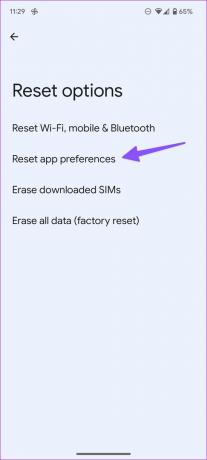

10. अपने फ़ोन स्पीकर की जाँच करें
क्या आप अपने Android फ़ोन के स्पीकर से धीमी आवाज़ देखते हैं? धूल, मलबा या पानी की बूंदें आपके फोन के स्पीकर को नुकसान पहुंचा सकती हैं। स्पीकर से जमी हुई गंदगी और गंदगी को साफ करने के लिए सर्विस सेंटर या स्थानीय तकनीशियन पर जाएँ।
आने वाले अलर्ट के बारे में सूचित करें
यदि कोई भी तरकीब काम नहीं करती है, तो समस्या आपके फ़ोन पर खराब Android बिल्ड के कारण हो सकती है। नवीनतम Android OS संस्करण स्थापित करें और अधिसूचना ध्वनि काम नहीं कर रही समस्या को ठीक करें। जब आप इस पर हों, तो हमें वह ट्रिक बताएं जो आपके लिए काम करती है।
अंतिम बार 25 अक्टूबर, 2022 को अपडेट किया गया
उपरोक्त लेख में सहबद्ध लिंक हो सकते हैं जो गाइडिंग टेक का समर्थन करने में सहायता करते हैं। हालाँकि, यह हमारी संपादकीय अखंडता को प्रभावित नहीं करता है। सामग्री निष्पक्ष और प्रामाणिक बनी हुई है।
द्वारा लिखित
पार्थ शाह
पार्थ ने पहले EOTO.tech में टेक न्यूज कवर करने के लिए काम किया था। वह वर्तमान में ऐप की तुलना, ट्यूटोरियल, सॉफ्टवेयर टिप्स और ट्रिक्स और आईओएस, एंड्रॉइड, मैकओएस और विंडोज प्लेटफॉर्म में गोता लगाने के बारे में गाइडिंग टेक लेखन में स्वतंत्र है।



